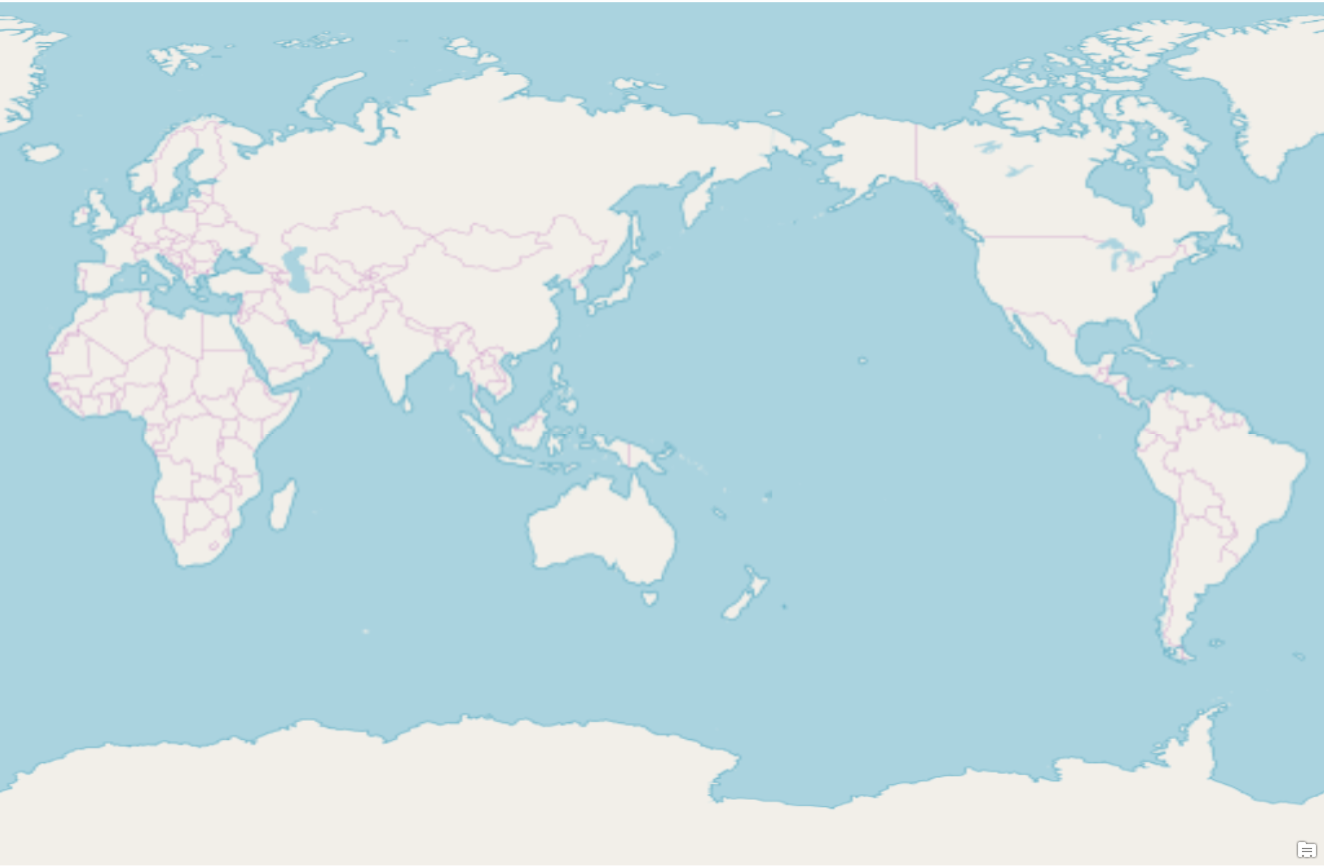「世界地図」と聞いて皆さんはどのようなものを思い浮かべますか?
多くの方々は、上のように太平洋が中心となっている地図を想像なさるのではないでしょうか。
その一方で、皆さまの中には「大西洋 (経度 0 度) 中心の世界地図を使っている国も多い」ということを聞いたことがある方もいらっしゃるかもしれません。
それでは、ArcGIS Pro のベースマップはどうなっているのか確認してみましょう。
ArcGIS Pro でベースマップを全体表示
インターネットに接続している場合、ArcGIS Pro でマップを挿入すると ArcGIS Online のベースマップ (地形図) が自動的に追加されます。
この状態で、[全体表示] ![]() ボタンを押すと…
ボタンを押すと…
このように、経度 0 度を中心としたマップが表示されます。
このマップを見ると、欧米諸国の人々が日本など東アジアの国々を「極東」と呼ぶ感覚もなんとなく理解できるかもしれません。
ただ、このベースマップでは、全体表示をするたびに日本が端になってしまいます。さらに、ベースマップが太平洋で途切れており、日本と諸外国との関係を示すマップや太平洋全体を表示するマップには少々使いづらさを感じてしまいます。
そこで、今回は ArcGIS Pro 2.1 でマップの中央子午線を変更し、太平洋をベースマップの中央に表示する方法をご紹介します。
設定: 座標系のカスタム (中央子午線の変更)
1.[コンテンツ] ウィンドウでマップ名を右クリック → [プロパティ] をクリックします。
2.[マップ プロパティ] ダイアログ ボックスで [座標系] タブをクリックします。
3.投影座標系の上で右クリック → [コピーして変更] をクリックします。
4.[投影座標系を変更] ダイアログの [名前] に任意の名称、[Central Median] に中心にしたい子午線 (経線) を入力し、[更新] をクリックします。
(上記は初期設定の WGS 1984 Web Mercator Auxiliary Sphere で太平洋を中心に表示を行う場合の設定例です。[Central_Meridian] の項目で X 座標の原点を定義していますので、この値を 150 ~ 160 に変更します。)
5.マップ プロパティで [OK] をクリックします。
6.[マップ] タブの [全体表示] ![]() をクリックします。
をクリックします。
すると…!
できました!
今回は、投影座標系をカスタマイズすることによって、太平洋中心の世界地図を作る方法をご紹介いたしました。
皆様もぜひお試しください。
ちなみに
以前ご紹介した「ArcGIS Pro でシームレスな世界地図を作ろう!」の記事でご紹介した設定を行うと、太平洋は繋がった状態となり、地球儀を回すようにスムーズに画面移動を行うことができます。しかし、全体表示を行った場合は、経度 0 度が中心のマップのまま、日本が 2 つある状態で表示されます。
もちろんこのままのマップをお使いいただいてもかまいませんが、見た目が気になるという場合には今回ご紹介した方法がおすすめです。また、この 2 つの設定を同時に行うこともできます。その場合は全体表示を行うと、以下のように表示されます。
座標系ってそもそもなんだったっけ…? という方は
ESRIジャパンでは GIS 基礎解説ページにて座標系について解説しております。
また、ESRIジャパン トレーニングでは、ArcGIS Pro: 基本操作とArcGIS Pro: データ作成・管理で座標系についての基本をご紹介しています。「よくわからないまま使ってしまっている」という方は、この機会にトレーニングを受講してみませんか?
トレーニングに関するお問い合わせは、お電話もしくは問い合わせフォームよりお願いいたします。